Alle Kategorien > Benutzer und Account > Wie kann ich Benutzer archivieren und wiederherstellen?
Wie kann ich Benutzer archivieren und wiederherstellen?
Mit der Archivierungsfunktion in TimeTac können Sie Mitarbeitende vorübergehend deaktivieren, ohne deren Daten zu löschen. Alle Einträge und die gesamte Historie bleiben erhalten, sodass eine spätere Wiederherstellung jederzeit möglich ist.
So archivieren Sie einen Benutzer
Archivieren – Schritt für Schritt
Archiverungszeitraum
- Archivierte Benutzer verlieren sofort den direkten Zugriff auf ihr Profil.
- Der Archivierungsstatus tritt ab dem folgenden Tag in Kraft.
- Alle bis zum Tag der Archivierung erfassten Daten bleiben erhalten.
Datenzugriff
- Sie haben keinen Zugriff mehr auf das Profil oder weitere Einstellungen dieses Benutzers.
- Alle Stundenabrechnungen und Mitarbeiterauswertungen des archivierten Benutzers können Sie weiterhin einsehen und exportieren.
Verantwortlichkeiten
- Alle Verantwortlichkeiten des archivierten Benutzers werden automatisch entzogen.
- Die Zuständigkeiten gehen direkt an das zuständige Management über.
- Somit werden offene Anträge, wie Urlaubstage oder neue Zeitbuchungen, an das Management weitergeleitet.
Darstellung archivierter Benutzer
Um archivierte Benutzer in TimeTac anzuzeigen, gehen Sie ins Menü Einstellungen, und wählen Personen. Aktivieren Sie oben mittig den Toggle Archivierte anzeigen. Archivierte Benutzer sind in der Liste visuell gekennzeichnet und lassen sich dadurch eindeutig von aktiven Mitarbeitenden unterscheiden.
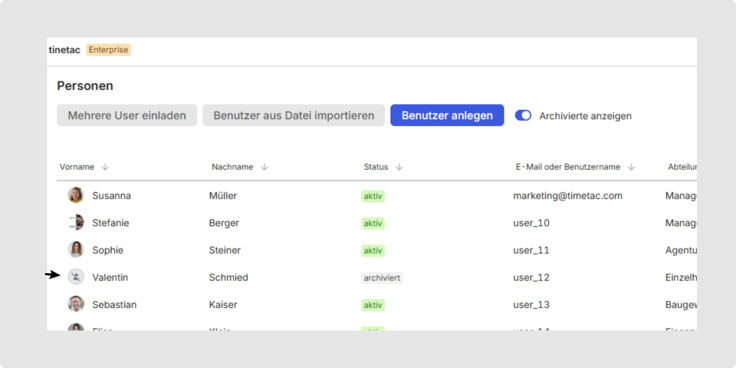
Auch in Mitarbeiterauswertungen sind archivierte Benutzer sichtbar. Wenn Sie mit der Maus über das Info-Icon fahren, wird der genaue Zeitpunkt der Archivierung angezeigt.
Beachten Sie, dass in Mitarbeiterauswertungen nur Daten aus den Zeiträumen erscheinen, in denen der Benutzer aktiv war.
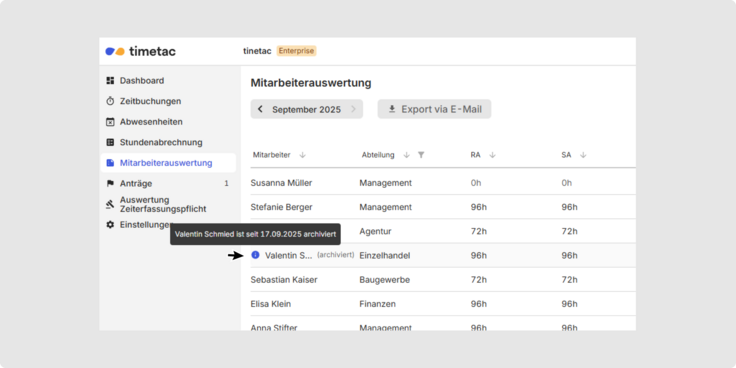
So stellen Sie archivierte Benutzer wieder her
Die Wiederherstellungsfunktion ermöglicht es, archivierte Benutzer schnell und nahtlos zu reaktivieren. Alle vorherigen Einstellungen, Berechtigungen und Daten werden wiederhergestellt, sodass der Benutzer sofort wie gewohnt arbeiten kann.
Wiederherstellen – Schritt für Schritt
Wichtiger Hinweis zur Wiederherstellung von Benutzern
Arbeitszeitmodell und Abteilung
- Prüfen Sie, ob die Arbeitszeiten und die Abteilung korrekt zugeordnet sind.
- Falls notwendig, weisen Sie den Benutzer neu zu.
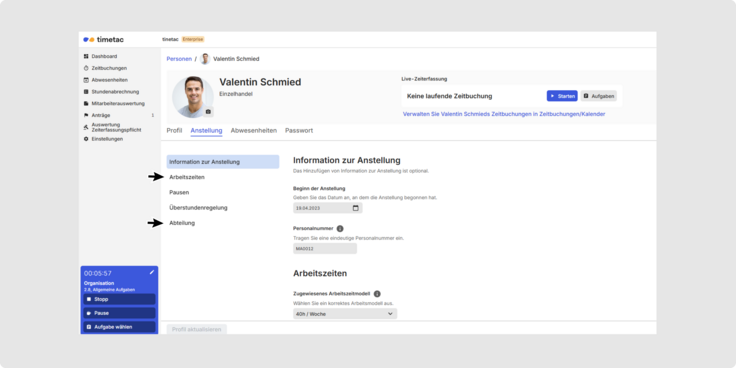
Abwesenheiten und Urlaubsanspruch
- Kontrollieren Sie unter Abwesenheiten, ob die Urlaubsansprüche korrekt und aktuell sind.
- Stellen Sie sicher, dass die Resturlaubstage richtig übernommen wurden.
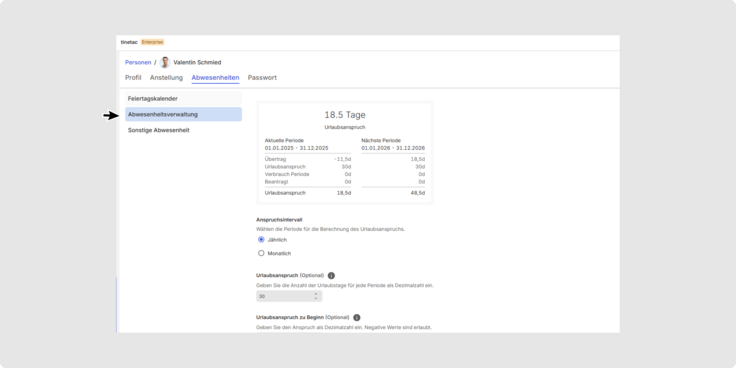
War dieser Artikel nützlich für Sie?
Ja, das war nützlich
Nein, das war nicht nützlich
